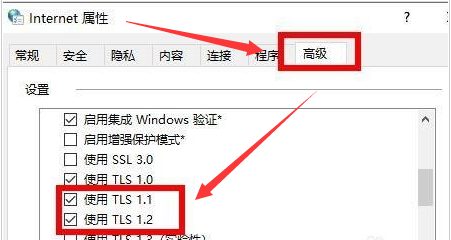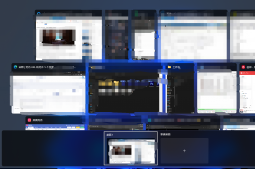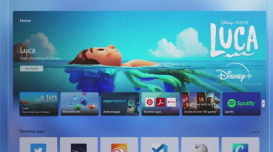Win11是一款微软最新推出的操作系统,不过不少小伙伴使用Win11系统的时候无法打开应用商店,这个时候是可以通过切换软件网络来解决这个问题的。下面就和小编一起来看看应该怎么操作吧。
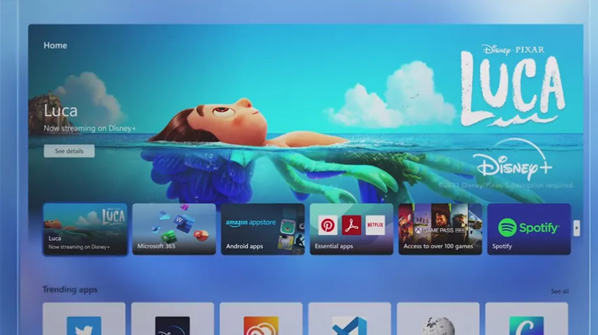
Win11切换应用商店网络的方法
1、在桌面中找到并点击开始菜单中的设置按钮。
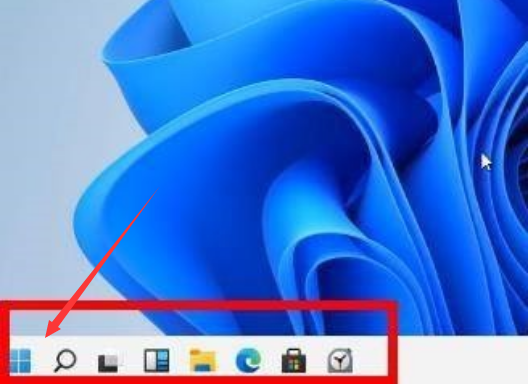
2、找到其中的网络和internet选项。
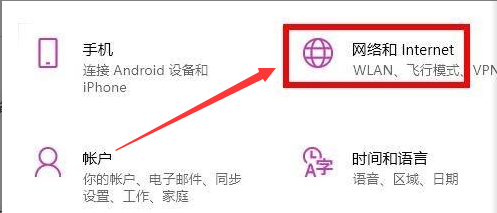
3、打开高级网络设置中的网络和共享中心窗口。
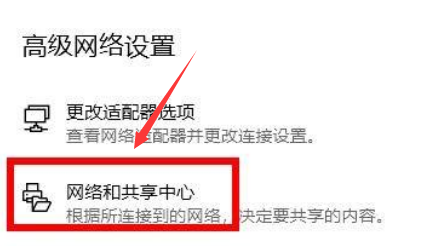
4、鼠标点击打开Internet选项。
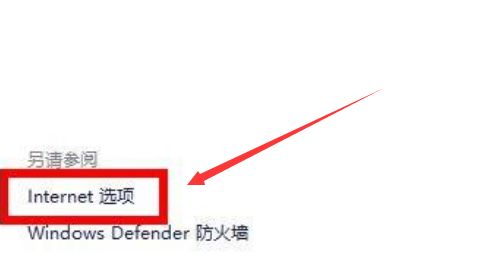
5、在属性设置窗口中选择高级栏目,勾选TLS1.1和TLS1.2并保存设置,即可重新打开应用商店。